Ahorra espacio evitando que Windows 10 instale apps sugeridas en tu equipo

Son varias las polémicas
que desde su puesta en escena en 2015 han rodeado al sistema operativo
de Microsoft, Windows 10. De hecho algunas de estas son las que aún
frenan a muchos a migrar desde Windows 7 a esta versión más segura y potente.
Entre estas se habla de todo aquello
relacionado con la telemetría, es decir, los datos que el software
recoge por sí solo de los usuarios. A esto se le suma el consumo de
recursos, la Microsoft Store, las aplicaciones UWP, o
los programas que vienen preinstalados. Así, en estas mismas líneas nos
vamos a centrar precisamente en este último apartado, en el software que
de entrada encontramos en Windows 10.
Os contamos todo esto porque a la hora de iniciar sesión en un nuevo
perfil o arrancar un nuevo dispositivo con Windows 10 por primera vez,
aparecen ciertas apps. Nos referimos a una serie de aplicaciones y
juegos de terceros que aparecen de forma destacada en el menú Inicio
listas para usar. Hay algunos que se aprovechan de todo ello para
empezar a funcionar cuanto antes, pero para la mayoría son una verdadera
molestia. Mientras que podemos añadir funciones del Panel de control al menú Inicio, sin duda estas apps serán una molestia.
Evitas las aplicaciones sugeridas de Windows 10
Sirva como claro ejemplo lo que sucede con el popular juego Candy Crush Saga,
uno de los casos más evidentes de todo esto que os comentamos. Pero
este no es el único título, sino que además hay otros juegos y
aplicaciones como Netflix o Twitter
que pueden que pueden aparecer en el menú Inicio de entrada. Eso sí, a
pesar de resultar molestos, es bastante fácil eliminarlos. Para ello
basta con que hagamos clic con el botón derecho del ratón sobre su icono
y nos decantemos por su desinstalación.
Pero claro, esta eliminación de aplicaciones no tiene en cuenta las
futuras sugerencias que se puedan mostrar en el dispositivo de forma
automática. De este modo, si deseamos evitar estas sugerencias y la
llegada de nuevo de este software al equipo, antes necesitamos hacer un cambio en el registro de Windows 10.
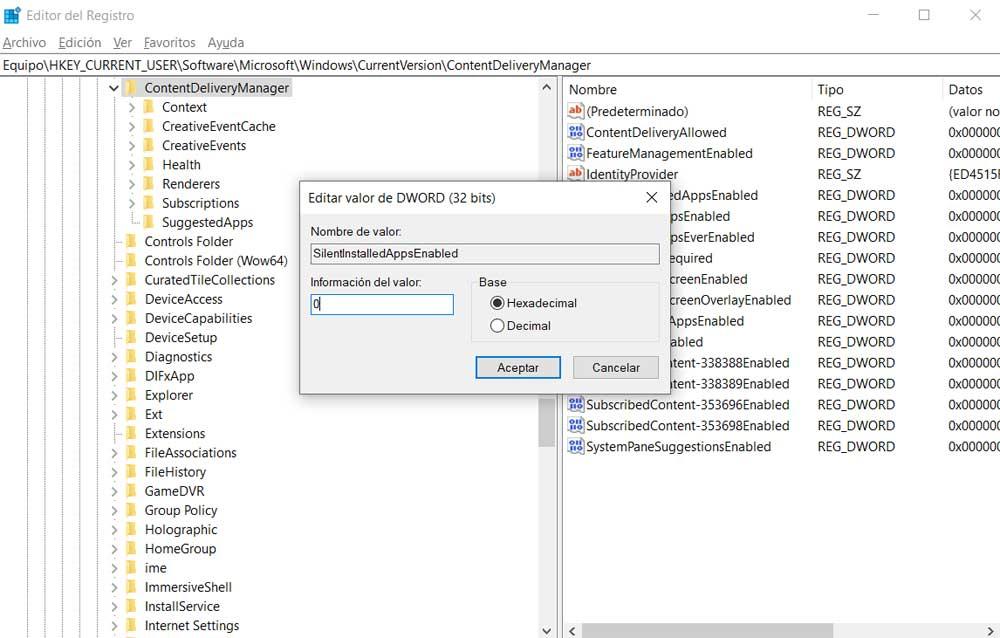
Así, lo primero que tendremos que hacer será abrir el mencionado registro del sistema, por ejemplo mediante el comando regedit.
Este lo escribimos en el cuadro de búsqueda del menú Inicio, tras lo
cual nos situamos en la siguiente ruta:
HKEY_CURRENT_USER\Software\Microsoft\Windows\CurrentVersion\ContentDeliveryManager.
Cambia el registro para que no aparezcan las aplicaciones sugeridas
Cuando ya estemos en la misma, igualmente tenemos que comprobar si ya
el valor de tipo Dword llamado SilentInstalledAppsEnabled. En el caso
de que no sea así, hacemos clic con el botón derecho del ratón en
ContentDeliveryManager y seleccionamos Nuevo / Valor de Dword (32 bits)
al que llamamos SilentInstalledAppsEnabled, al que asignamos el valor 0.
Tras ello no tenemos más que volver a reiniciar el PC tras cerrar el editor del registro.
Al mismo tiempo debemos tener en cuenta que esta nueva configuración impide que se instalen las aplicaciones sugeridas
en el futuro en Windows 10. Pero esto no afecta a las aplicaciones que
ya están instaladas en el dispositivo, por lo que aún las tendremos que
eliminar manualmente para deshacernos de ellas.
Decir que para que todo
vuelva como al principio, no tenemos más que volver a cambiar el valor
del que os hemos hablado, a 1.
https://www.softzone.es/windows-10/como-se-hace/evitar-windows-10-instale-aplicaciones-sugeridas/
Comentarios
Publicar un comentario